So erstellen Sie eine Homepage-Diashow in Uniapp
So erstellen Sie eine Homepage-Diashow: Ändern Sie zuerst die Konfigurationsdatei und schreiben Sie dann den Homepage-Code. Der Code lautet [
]. Vervollständigen Sie schließlich den CSS-Code Führen Sie es aus.
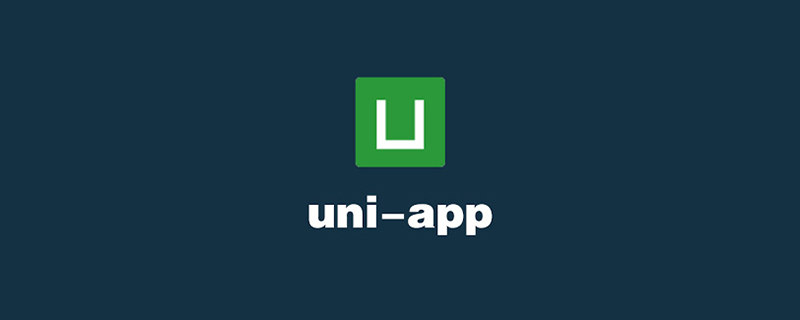
Die Betriebsumgebung dieses Tutorials: Windows7-System, Uni-App2.5.1-Version. Diese Methode ist für alle Computermarken geeignet.
Empfohlen (kostenlos): Uni-App-Entwicklungs-Tutorial
So erstellen Sie eine Homepage-Diashow mit Uniapp:
1. Ändern Sie die Konfigurationsdatei
Zuerst müssen wir die Seite im Projektstammverzeichnis erstellen Legen Sie zuvor in der Konfigurationsdatei (pages.json) den Hintergrund der Navigationsleiste auf Schwarz und die Schriftfarbe der Kopfzeile auf Weiß fest.
Nachdem die Konfiguration abgeschlossen ist, lautet der Code wie folgt:
{
"pages": [ //pages数组中第一项表示应用启动页,
{
"path": "pages/index/index",//首页文件路径
"style": {
"navigationBarTitleText": "首页"//首页头部标题
}
}
],
"globalStyle": {
"navigationBarTextStyle": "white",//导航栏标题颜色(仅支持 black/white)
"navigationBarTitleText": "WPApp",//导航栏默认标题
"navigationBarBackgroundColor": "#000000;",//导航栏背景颜色,此处为黑色
"backgroundColor": "#F8F8F8"//页面背景颜色
}
}2. Schreiben Sie den Homepage-Code
Sie müssen hier die offizielle Uni-App-Komponente hinzufügen Sie können auf den Link klicken, um die spezifische Verwendungsmethode anzuzeigen: Swiper, dann öffnen Sie das Verzeichnis seiten>index>index.vue, und beim Erstellen des Projekts befindet sich bereits ein Teil des Codes in index.vue ist für uns nutzlos, also löschen wir zuerst diese Originalcodes und dann Wie unten gezeigt:
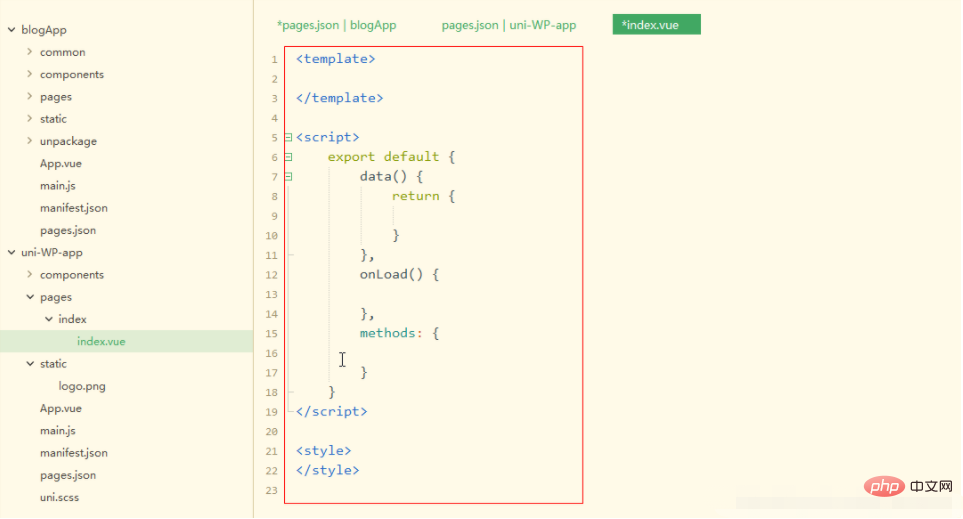
Nachdem wir den vorhandenen Code gelöscht haben, beginnen wir mit dem Schreiben des gewünschten Codes. Hier möchten wir eine Diashow-Funktion hinzufügen der Homepage, also beginnen wir hier mit dem Schreiben des Diashow-Codes.
Eine Seite in der Uni-App besteht aus drei Teilen: Vorlagencode (Ansicht), JS-Code (Daten, Interaktion), CSS-Code (Ansichtsstil). Hier schreiben wir zunächst den Vorlagencode wie folgt:
<template>
<view>
<view class="uni-padding-wrap">
<view class="page-section swiper">
<view class="page-section-spacing">
<!-- 一组幻灯片代码开始,用到组件swiper -->
<!-- indicator-dots autoplay interval……:组件相关属性,具体可以查看官网说明 -->
<swiper class="swiper" indicator-dots="indicatorDots" autoplay="autoplay" interval="interval" duration="duration">
<!-- 每组幻灯片中的子项目 1 -->
<swiper-item>
<!-- 此处放内容,可以是图片,也可是图片加文字 -->
</swiper-item>
<!-- 每组幻灯片中的子项目 2 -->
<swiper-item>
<!-- 此处放内容,可以是图片,也可是图片加文字 -->
</swiper-item>
<!-- 每组幻灯片中的子项目 3 -->
<swiper-item>
<!-- 此处放内容,可以是图片,也可是图片加文字 -->
</swiper-item>
</swiper>
</view>
</view>
</view>
</view>
</template>Der zweite ist js-Code, da hier noch keine Daten und Benutzerinteraktionen verwendet werden. Daher wird der js-Code hier nicht geändert. Behalten Sie ihn wie folgt bei:
<script>
export default {
data() {
return {
}
},
onLoad() {
},
methods: {
}
}
</script>Der letzte ist der CSS-Code wie folgt:
<style>
/* 将这组幻灯片中的子项目改成我们设计图中的灰色 */
swiper-item{
background-color: #f8f8f8;
}
</style>3
Run to Google Browse Sie können den folgenden Effekt sehen, wenn Sie das Tool verwenden:
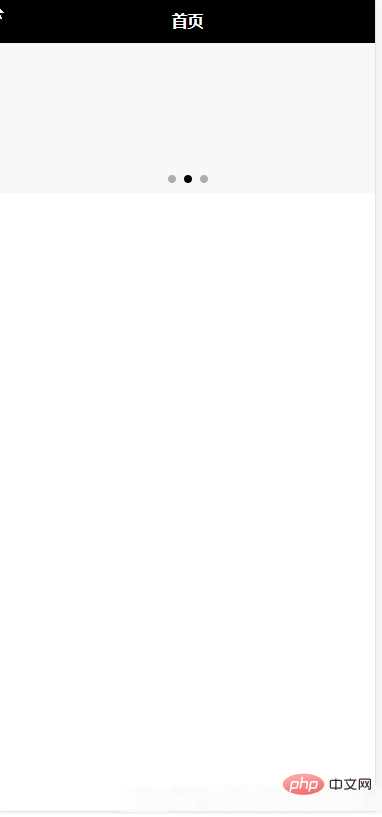
Zum Schluss fügen Sie den Code der gesamten Seite hinzu:
<template>
<view>
<view class="uni-padding-wrap">
<view class="page-section swiper">
<view class="page-section-spacing">
<!-- 一组幻灯片代码开始,用到组件swiper -->
<!-- indicator-dots autoplay interval……:组件相关属性,具体可以查看官网说明 -->
<swiper class="swiper" indicator-dots="indicatorDots" autoplay="autoplay" interval="interval" duration="duration">
<!-- 每组幻灯片中的子项目 1 -->
<swiper-item>
<!-- 此处放内容,可以是图片,也可是图片加文字 -->
</swiper-item>
<!-- 每组幻灯片中的子项目 2 -->
<swiper-item>
<!-- 此处放内容,可以是图片,也可是图片加文字 -->
</swiper-item>
<!-- 每组幻灯片中的子项目 3 -->
<swiper-item>
<!-- 此处放内容,可以是图片,也可是图片加文字 -->
</swiper-item>
</swiper>
</view>
</view>
</view>
</view>
</template>
<script>
export default {
data() {
return {
}
},
onLoad() {
},
methods: {
}
}
</script>
<style>
/* 将这组幻灯片中的子项目改成我们设计图中的灰色 */
swiper-item{
background-color: #f8f8f8;
}
</style>Verwandte kostenlose Lernempfehlungen: php-Programmierung (Video)
Das obige ist der detaillierte Inhalt vonSo erstellen Sie eine Homepage-Diashow in Uniapp. Für weitere Informationen folgen Sie bitte anderen verwandten Artikeln auf der PHP chinesischen Website!

Heiße KI -Werkzeuge

Undresser.AI Undress
KI-gestützte App zum Erstellen realistischer Aktfotos

AI Clothes Remover
Online-KI-Tool zum Entfernen von Kleidung aus Fotos.

Undress AI Tool
Ausziehbilder kostenlos

Clothoff.io
KI-Kleiderentferner

Video Face Swap
Tauschen Sie Gesichter in jedem Video mühelos mit unserem völlig kostenlosen KI-Gesichtstausch-Tool aus!

Heißer Artikel

Heiße Werkzeuge

Notepad++7.3.1
Einfach zu bedienender und kostenloser Code-Editor

SublimeText3 chinesische Version
Chinesische Version, sehr einfach zu bedienen

Senden Sie Studio 13.0.1
Leistungsstarke integrierte PHP-Entwicklungsumgebung

Dreamweaver CS6
Visuelle Webentwicklungstools

SublimeText3 Mac-Version
Codebearbeitungssoftware auf Gottesniveau (SublimeText3)

Heiße Themen
 1393
1393
 52
52
 1205
1205
 24
24
 So starten Sie die Vorschau des von Webstorm entwickelten Uniapp-Projekts
Apr 08, 2024 pm 06:42 PM
So starten Sie die Vorschau des von Webstorm entwickelten Uniapp-Projekts
Apr 08, 2024 pm 06:42 PM
Schritte zum Starten der UniApp-Projektvorschau in WebStorm: Installieren Sie das UniApp Development Tools-Plugin. Verbinden Sie sich mit den Geräteeinstellungen. WebSocket-Startvorschau
 Was ist besser, Uniapp oder Mui?
Apr 06, 2024 am 05:18 AM
Was ist besser, Uniapp oder Mui?
Apr 06, 2024 am 05:18 AM
Im Allgemeinen ist Uni-App besser, wenn komplexe native Funktionen benötigt werden; MUI ist besser, wenn einfache oder stark angepasste Schnittstellen benötigt werden. Darüber hinaus bietet die Uni-App: 1. Vue.js/JavaScript-Unterstützung; 2. Umfangreiche native Komponenten/API; 3. Gutes Ökosystem. Die Nachteile sind: 1. Leistungsprobleme; 2. Schwierigkeiten bei der Anpassung der Benutzeroberfläche. MUI bietet: 1. Materialdesign-Unterstützung; 2. Hohe Flexibilität; 3. Umfangreiche Komponenten-/Themenbibliothek. Die Nachteile sind: 1. CSS-Abhängigkeit; 2. Bietet keine nativen Komponenten; 3. Kleines Ökosystem.
 Was sind die Nachteile von uniapp
Apr 06, 2024 am 04:06 AM
Was sind die Nachteile von uniapp
Apr 06, 2024 am 04:06 AM
UniApp bietet als plattformübergreifendes Entwicklungsframework viele Vorteile, aber auch seine Mängel liegen auf der Hand: Die Leistung wird durch den hybriden Entwicklungsmodus eingeschränkt, was zu einer schlechten Öffnungsgeschwindigkeit, Seitenwiedergabe und interaktiven Reaktion führt. Das Ökosystem ist unvollkommen und es gibt nur wenige Komponenten und Bibliotheken in bestimmten Bereichen, was die Kreativität und die Realisierung komplexer Funktionen einschränkt. Kompatibilitätsprobleme auf verschiedenen Plattformen können zu Stilunterschieden und inkonsistenter API-Unterstützung führen. Der Sicherheitsmechanismus von WebView unterscheidet sich von nativen Anwendungen, was die Anwendungssicherheit beeinträchtigen kann. Anwendungsversionen und -aktualisierungen, die mehrere Plattformen gleichzeitig unterstützen, erfordern mehrere Kompilierungen und Pakete, was zu höheren Entwicklungs- und Wartungskosten führt.
 Welche Grundlagen sind zum Erlernen von uniapp erforderlich?
Apr 06, 2024 am 04:45 AM
Welche Grundlagen sind zum Erlernen von uniapp erforderlich?
Apr 06, 2024 am 04:45 AM
Die Uniapp-Entwicklung erfordert die folgenden Grundlagen: Front-End-Technologie (HTML, CSS, JavaScript) Kenntnisse in der mobilen Entwicklung (iOS- und Android-Plattformen) Node.js andere Grundlagen (Versionskontrolltools, IDE, mobiler Entwicklungssimulator oder Erfahrung im echten Maschinen-Debugging)
 Was ist der Unterschied zwischen Uniapp und Flattern?
Apr 06, 2024 am 04:30 AM
Was ist der Unterschied zwischen Uniapp und Flattern?
Apr 06, 2024 am 04:30 AM
UniApp basiert auf Vue.js und Flutter basiert auf Dart. Beide unterstützen die plattformübergreifende Entwicklung. UniApp bietet umfangreiche Komponenten und eine einfache Entwicklung, seine Leistung ist jedoch durch WebView eingeschränkt. Flutter verwendet eine native Rendering-Engine mit hervorragender Leistung, ist jedoch schwieriger zu entwickeln. UniApp hat eine aktive chinesische Community und Flutter hat eine große und globale Community. UniApp eignet sich für Szenarien mit schneller Entwicklung und geringen Leistungsanforderungen; Flutter eignet sich für komplexe Anwendungen mit hoher Anpassungsfähigkeit und hoher Leistung.
 Was ist besser: Uniapp oder native Entwicklung?
Apr 06, 2024 am 05:06 AM
Was ist besser: Uniapp oder native Entwicklung?
Apr 06, 2024 am 05:06 AM
Bei der Wahl zwischen UniApp und nativer Entwicklung sollten Sie Entwicklungskosten, Leistung, Benutzererfahrung und Flexibilität berücksichtigen. Die Vorteile von UniApp sind plattformübergreifende Entwicklung, schnelle Iteration, einfaches Lernen und integrierte Plug-Ins, während die native Entwicklung in Bezug auf Leistung, Stabilität, native Erfahrung und Skalierbarkeit überlegen ist. Wägen Sie die Vor- und Nachteile basierend auf den spezifischen Projektanforderungen ab. UniApp eignet sich für Anfänger, und die native Entwicklung eignet sich für komplexe Anwendungen, die eine hohe Leistung und ein nahtloses Erlebnis anstreben.
 Welche Komponentenbibliothek verwendet Uniapp, um kleine Programme zu entwickeln?
Apr 06, 2024 am 03:54 AM
Welche Komponentenbibliothek verwendet Uniapp, um kleine Programme zu entwickeln?
Apr 06, 2024 am 03:54 AM
Empfohlene Komponentenbibliothek für Uniapp zur Entwicklung kleiner Programme: uni-ui: Offiziell von Uni produziert, bietet sie Basis- und Geschäftskomponenten. vant-weapp: Produziert von Bytedance, mit einem einfachen und schönen UI-Design. taro-ui: produziert von JD.com und entwickelt auf Basis des Taro-Frameworks. Fischdesign: Produziert von Baidu im Material Design-Designstil. naive-ui: Produziert von Youzan, modernes UI-Design, leichtgewichtig und einfach anzupassen.





